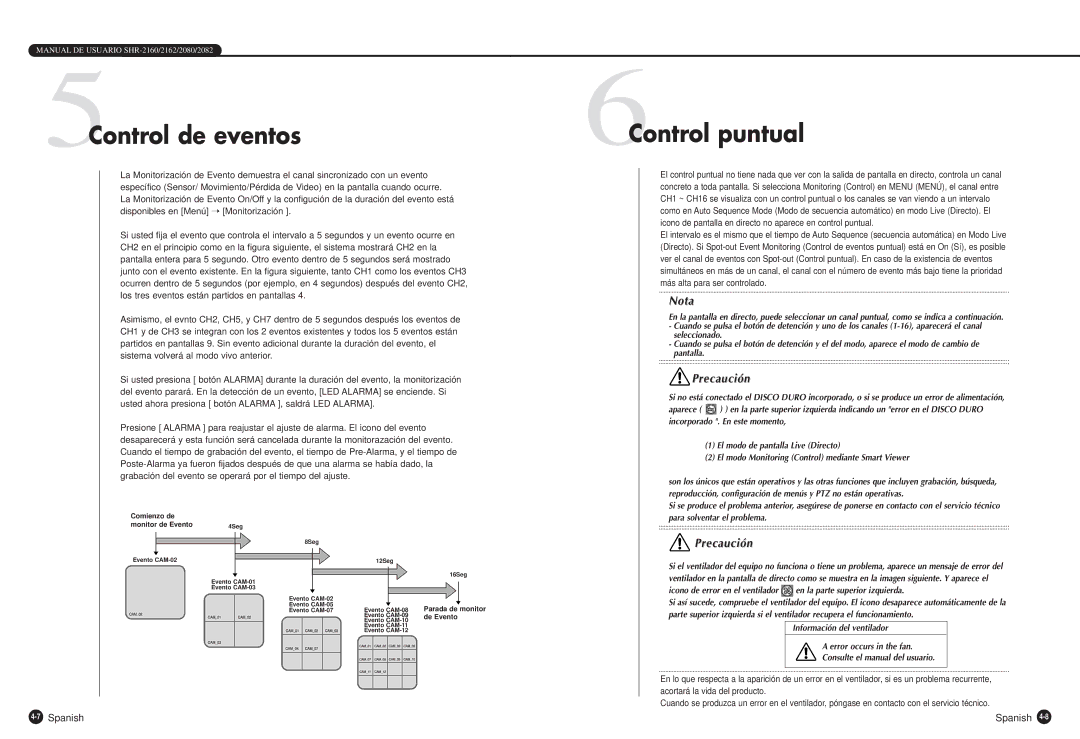MANUAL DE USUARIO
5Control de eventos
La Monitorización de Evento demuestra el canal sincronizado con un evento específico (Sensor/ Movimiento/Pérdida de Video) en la pantalla cuando ocurre. La Monitorización de Evento On/Off y la configución de la duración del evento está disponibles en [Menú] ➝ [Monitorización ].
Si usted fija el evento que controla el intervalo a 5 segundos y un evento ocurre en CH2 en el principio como en la figura siguiente, el sistema mostrará CH2 en la pantalla entera para 5 segundo. Otro evento dentro de 5 segundos será mostrado junto con el evento existente. En la figura siguiente, tanto CH1 como los eventos CH3 ocurren dentro de 5 segundos (por ejemplo, en 4 segundos) después del evento CH2, los tres eventos están partidos en pantallas 4.
Asimismo, el evnto CH2, CH5, y CH7 dentro de 5 segundos después los eventos de CH1 y de CH3 se integran con los 2 eventos existentes y todos los 5 eventos están partidos en pantallas 9. Sin evento adicional durante la duración del evento, el sistema volverá al modo vivo anterior.
Si usted presiona [ botón ALARMA] durante la duración del evento, la monitorización del evento parará. En la detección de un evento, [LED ALARMA] se enciende. Si usted ahora presiona [ botón ALARMA ], saldrá LED ALARMA].
Presione [ ALARMA ] para reajustar el ajuste de alarma. El icono del evento desaparecerá y esta función será cancelada durante la monitorazación del evento. Cuando el tiempo de grabación del evento, el tiempo de
Comienzo de |
|
|
|
|
|
|
|
|
|
|
|
|
|
|
|
|
|
|
|
|
|
|
|
|
|
|
|
| |||
monitor de Evento |
|
|
|
|
|
|
|
|
|
|
|
|
|
|
|
|
|
|
|
|
|
|
| ||||||||
|
|
| 4Seg |
|
|
|
|
|
|
|
|
|
|
|
|
|
| ||||||||||||||
|
|
|
|
|
|
|
|
|
|
|
|
|
|
|
|
|
|
|
|
|
|
|
|
|
|
|
|
|
|
|
|
|
|
|
|
|
|
|
|
|
|
|
|
|
|
|
|
|
|
|
|
|
|
|
|
|
|
|
|
|
|
| |
|
|
|
|
|
|
|
|
|
|
|
|
|
| 8Seg |
|
|
|
|
|
|
|
|
|
|
|
|
|
| |||
|
|
|
|
|
|
|
|
|
|
|
|
|
|
|
|
|
|
|
|
|
|
|
|
|
|
|
|
|
|
|
|
|
|
|
|
|
|
|
|
|
|
|
|
|
|
|
|
|
|
|
|
|
|
|
|
|
|
|
|
|
|
|
|
|
|
|
|
|
|
|
|
|
|
|
|
|
|
|
|
|
|
|
|
|
|
|
|
|
|
|
|
|
|
|
|
|
|
|
|
|
|
|
|
|
|
|
|
|
|
|
|
|
|
|
|
|
|
|
|
|
|
|
| ||||
| Evento |
|
|
|
|
|
|
|
|
|
|
|
|
|
|
|
|
|
|
|
|
|
|
|
|
|
| ||||
|
|
|
|
|
|
|
|
|
|
|
|
|
|
|
|
| 12Seg |
|
|
|
|
| |||||||||
|
|
|
|
|
|
|
|
|
|
|
|
|
|
|
|
|
|
|
|
|
|
|
|
|
|
|
|
|
|
|
|
|
|
|
|
|
|
|
|
|
|
|
|
|
|
|
|
|
|
|
|
|
|
|
|
|
|
|
|
|
|
| |
|
|
|
|
|
|
|
|
|
|
|
|
|
|
|
|
|
|
|
|
|
|
|
|
|
|
|
|
| 16Seg | ||
|
|
|
|
|
|
|
|
|
|
|
|
|
|
|
|
|
|
|
|
|
|
|
|
|
|
| |||||
|
|
|
|
|
| Evento |
|
|
|
|
|
|
|
|
|
|
|
|
|
|
|
|
|
|
|
| |||||
|
|
|
|
|
|
|
|
|
|
|
|
|
|
|
|
|
|
|
|
|
|
|
|
|
| ||||||
|
|
|
|
|
| Evento |
|
|
|
|
|
|
|
|
|
|
|
|
|
|
|
|
|
|
|
| |||||
|
|
|
|
|
|
|
|
|
|
|
|
|
|
|
|
|
|
|
|
|
|
|
|
|
|
|
|
|
|
|
|
|
|
|
|
|
|
|
|
|
|
|
|
|
|
|
|
|
|
|
|
|
|
|
|
|
|
|
|
|
|
|
|
|
|
|
|
|
|
|
|
|
|
|
|
| Evento |
|
|
|
|
|
|
|
|
|
|
|
|
|
|
| |||
|
|
|
|
|
|
|
|
|
|
|
|
| Evento |
|
|
|
|
|
|
|
|
|
|
|
|
|
|
| |||
|
|
|
|
|
|
|
|
|
|
|
|
|
|
|
|
|
|
|
|
|
| Parada de monitor | |||||||||
|
|
|
|
|
|
|
|
|
|
|
|
| Evento |
|
|
| Evento |
|
| ||||||||||||
|
|
|
|
|
|
|
|
|
|
|
|
|
|
|
|
|
|
|
| Evento |
|
| de Evento | ||||||||
|
|
|
|
|
|
|
|
|
|
|
|
|
|
|
|
|
|
|
| ||||||||||||
|
|
|
|
|
|
|
|
|
|
|
|
|
|
|
|
|
|
|
| Evento |
|
|
|
|
|
| |||||
|
|
|
|
|
|
|
|
|
|
|
|
|
|
|
|
|
|
|
| Evento |
|
|
|
|
|
| |||||
|
|
|
|
|
|
|
|
|
|
|
|
|
|
|
|
|
|
|
| Evento |
|
|
|
|
|
| |||||
|
|
|
|
|
|
|
|
|
|
|
|
|
|
|
|
|
|
|
|
|
|
|
|
|
|
|
|
|
|
|
|
|
|
|
|
|
|
|
|
|
|
|
|
|
|
|
|
|
|
|
|
|
|
|
|
|
|
|
|
|
|
|
|
|
|
|
|
|
|
|
|
|
|
|
|
|
|
|
|
|
|
|
|
|
|
|
|
|
|
|
|
|
|
|
|
|
|
|
|
|
|
|
|
|
|
|
|
|
|
|
|
|
|
|
|
|
|
|
|
|
|
|
|
|
|
|
|
|
|
|
|
|
|
|
|
|
|
|
|
|
|
|
|
|
|
|
|
|
|
|
|
|
|
|
|
|
|
|
|
|
|
|
|
|
|
|
|
|
|
|
|
|
|
|
|
|
|
|
|
|
|
|
|
|
|
|
|
|
|
|
|
|
|
|
|
|
|
|
|
|
|
|
|
|
|
|
|
|
|
|
|
|
|
|
|
|
|
|
|
|
|
|
|
|
|
|
|
|
|
|
|
|
|
|
|
|
|
|
|
|
|
|
|
|
|
|
|
|
|
|
|
|
|
|
|
6Control puntual
El control puntual no tiene nada que ver con la salida de pantalla en directo, controla un canal concreto a toda pantalla. Si selecciona Monitoring (Control) en MENU (MENÚ), el canal entre CH1 ~ CH16 se visualiza con un control puntual o los canales se van viendo a un intervalo como en Auto Sequence Mode (Modo de secuencia automático) en modo Live (Directo). El icono de pantalla en directo no aparece en control puntual.
El intervalo es el mismo que el tiempo de Auto Sequence (secuencia automática) en Modo Live (Directo). Si
Nota
En la pantalla en directo, puede seleccionar un canal puntual, como se indica a continuación.
-Cuando se pulsa el botón de detención y uno de los canales
-Cuando se pulsa el botón de detención y el del modo, aparece el modo de cambio de pantalla.
 Precaución
Precaución
Si no está conectado el DISCO DURO incorporado, o si se produce un error de alimentación,
aparece ( ![]() ) ) en la parte superior izquierda indicando un "error en el DISCO DURO incorporado ". En este momento,
) ) en la parte superior izquierda indicando un "error en el DISCO DURO incorporado ". En este momento,
(1)El modo de pantalla Live (Directo)
(2)El modo Monitoring (Control) mediante Smart Viewer
son los únicos que están operativos y las otras funciones que incluyen grabación, búsqueda, reproducción, configuración de menús y PTZ no están operativas.
Si se produce el problema anterior, asegúrese de ponerse en contacto con el servicio técnico para solventar el problema.
 Precaución
Precaución
Si el ventilador del equipo no funciona o tiene un problema, aparece un mensaje de error del ventilador en la pantalla de directo como se muestra en la imagen siguiente. Y aparece el
icono de error en el ventilador ![]() en la parte superior izquierda.
en la parte superior izquierda.
Si así sucede, compruebe el ventilador del equipo. El icono desaparece automáticamente de la parte superior izquierda si el ventilador recupera el funcionamiento.
Información del ventilador
A error occurs in the fan.
Consulte el manual del usuario.
En lo que respecta a la aparición de un error en el ventilador, si es un problema recurrente, acortará la vida del producto.
Cuando se produzca un error en el ventilador, póngase en contacto con el servicio técnico.
| Spanish |